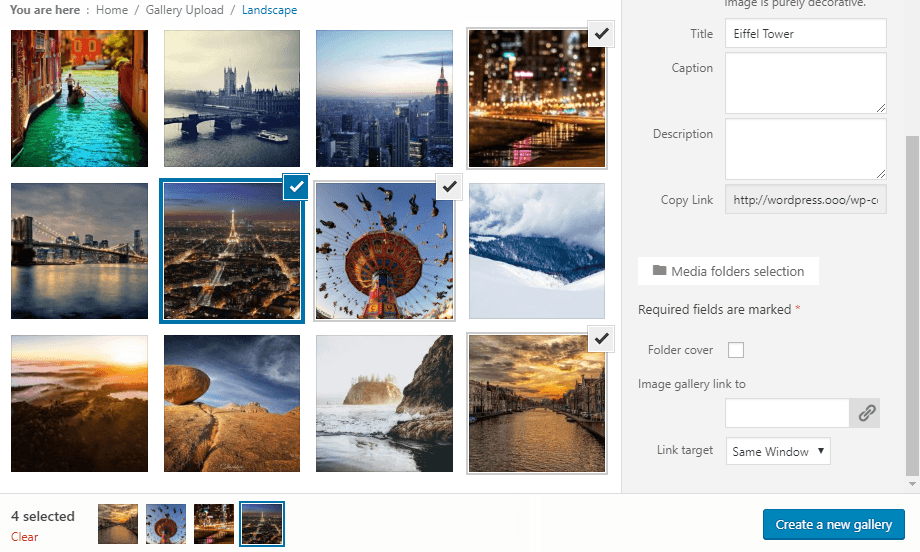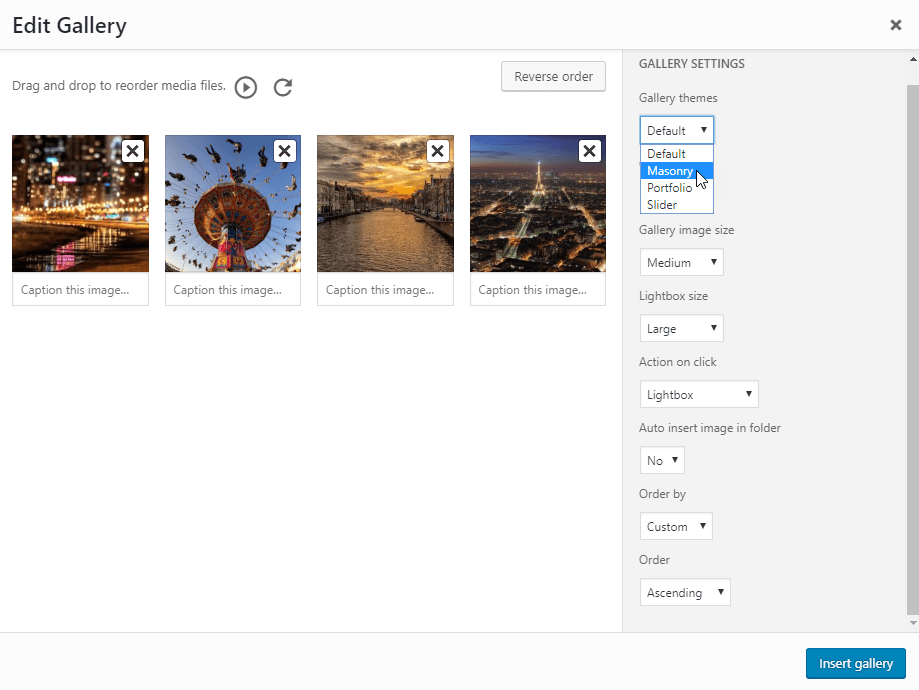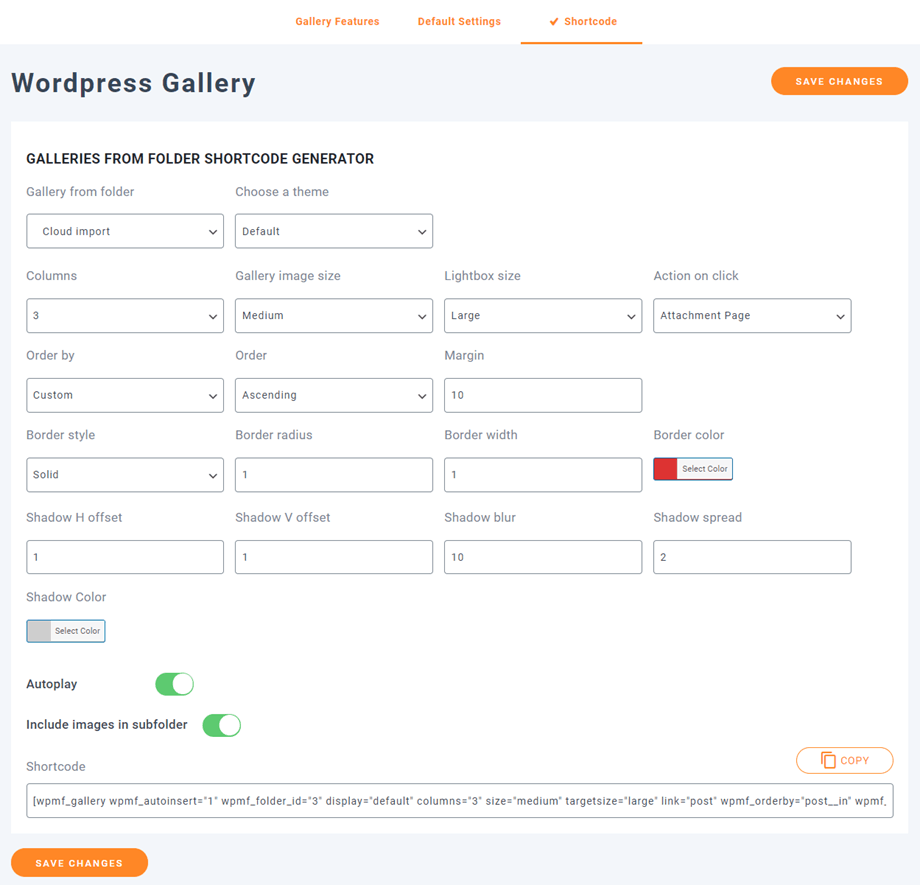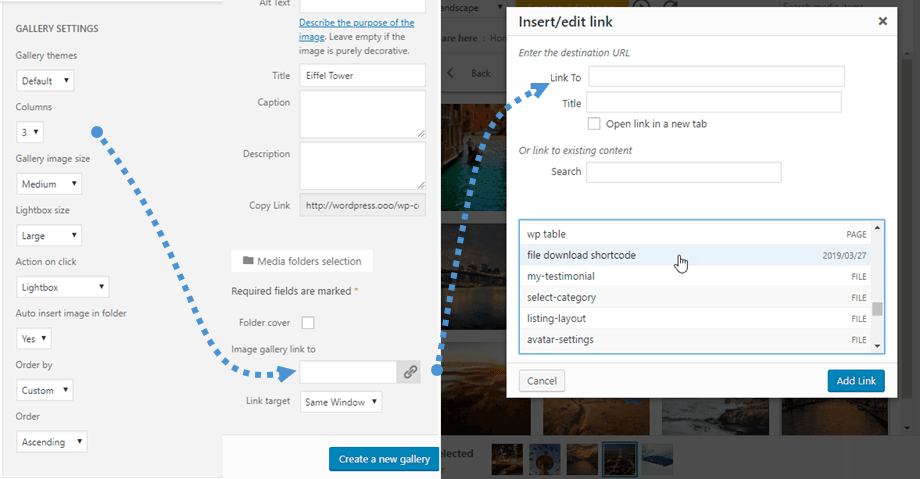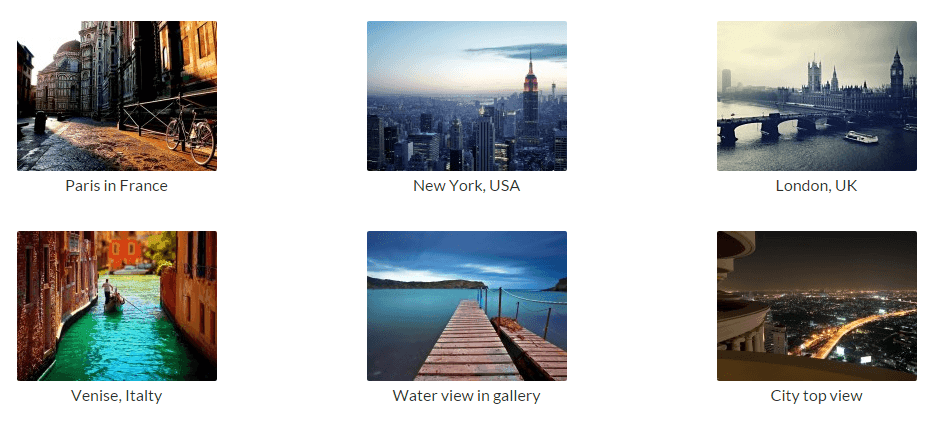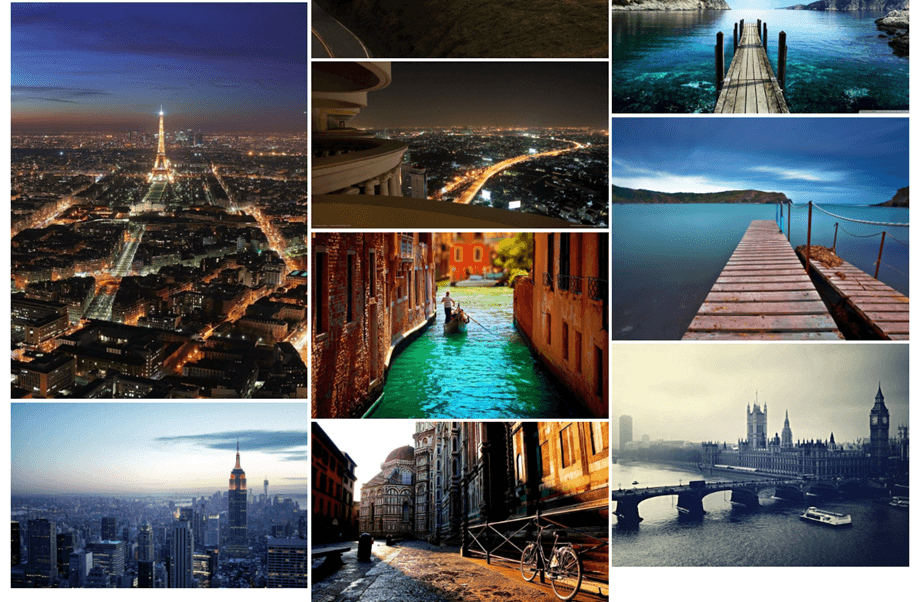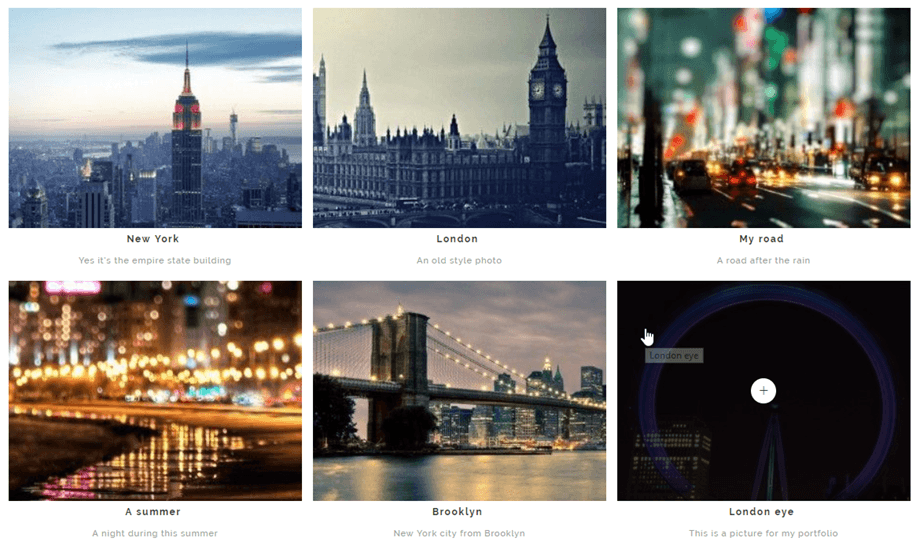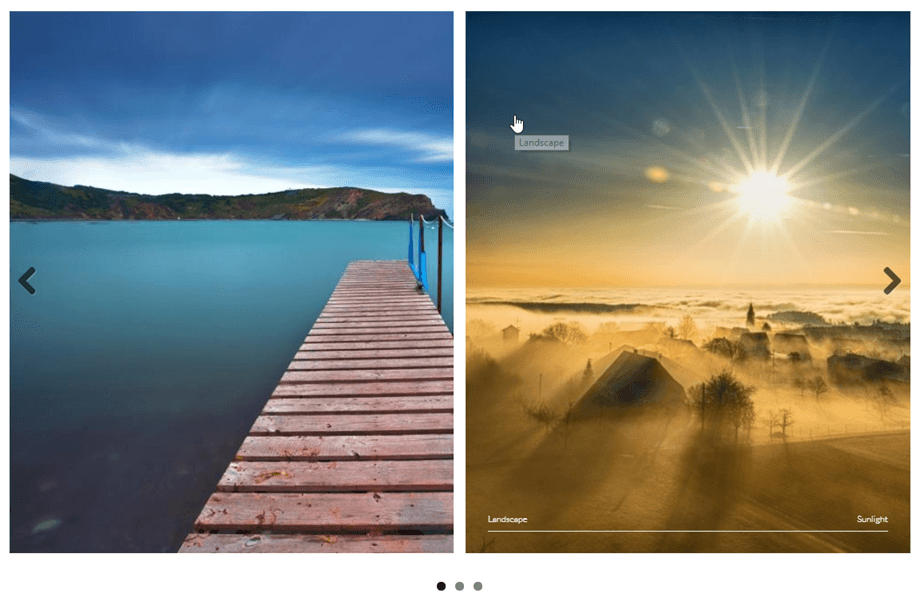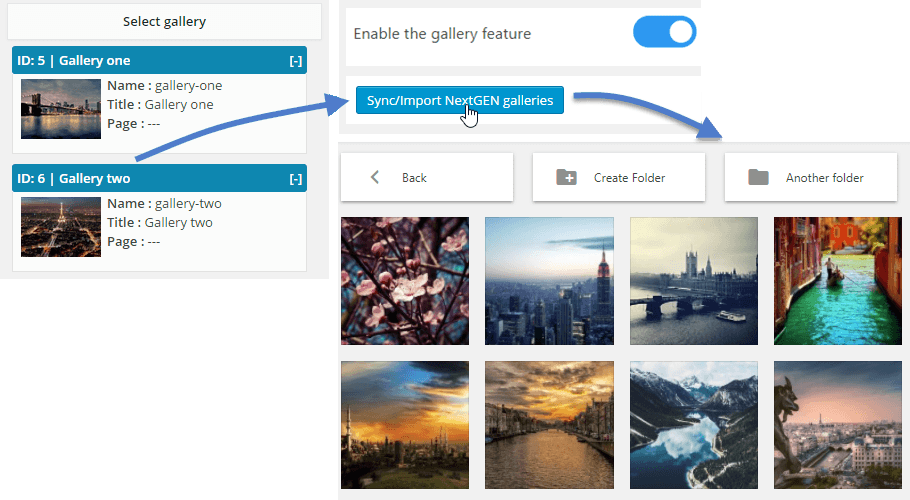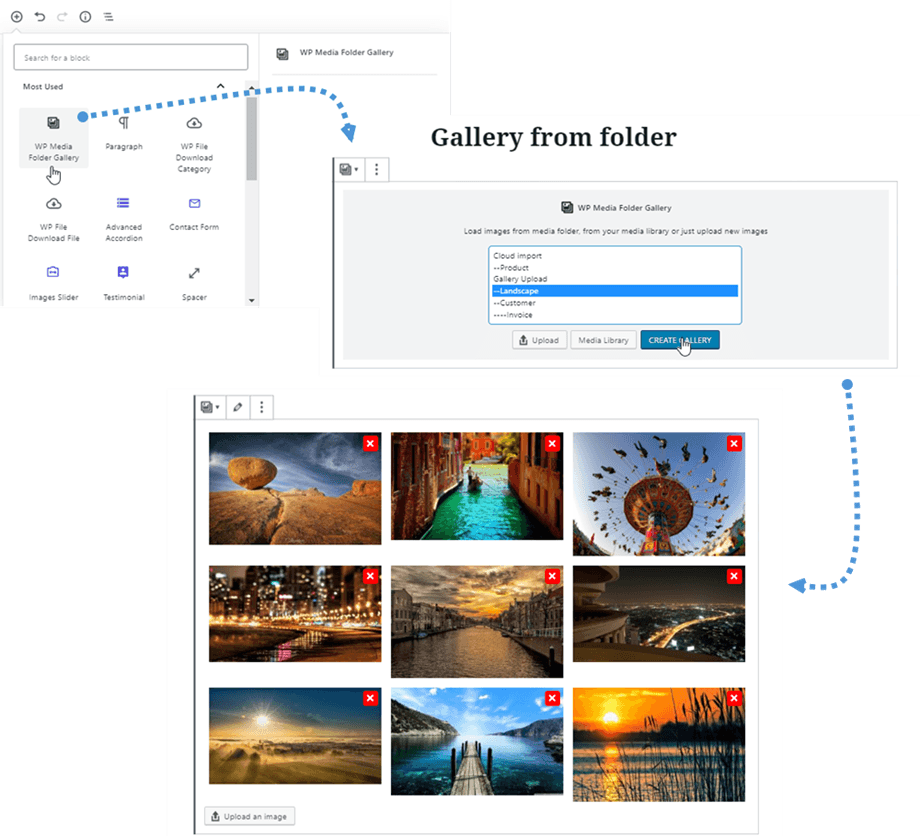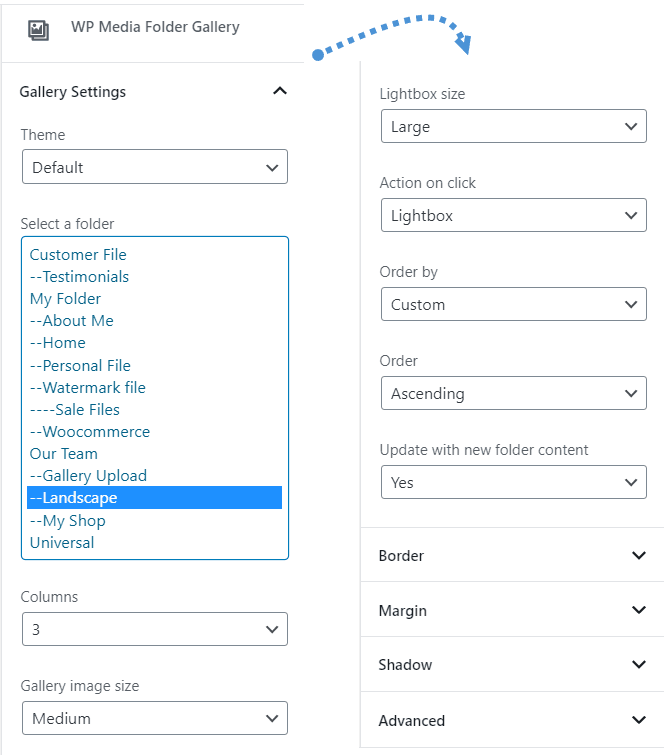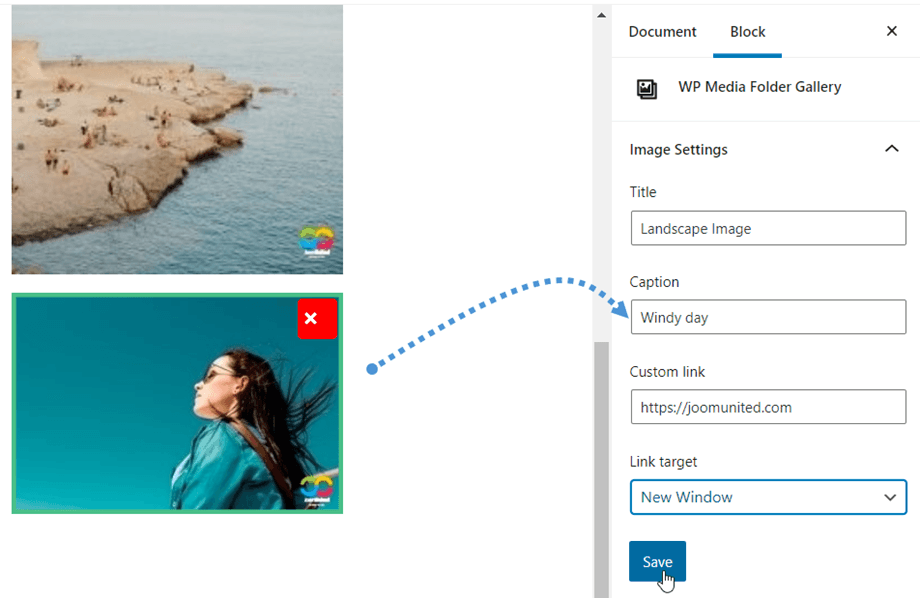WP Media Folder: WordPress-gallerier från Folder
1. Skapa ett galleri
WordPress har en inbyggd gallerifunktion. Vi har valt att erbjuda en förbättring av den här funktionen baserat på mapparna. Du kommer att kunna skapa gallerier från mappar eller från ett urval av bilder. Vänligen gå till 6. Galleri block i Gutenberg om du använder Gutenberg editor.
Om du öppnar en mapp eller väljer en bild ser du knappen Skapa ett galleri från mappen. När ditt galleri har skapats har du flera nya alternativ förutom WordPress-standarderna som:
- Galleritema: layout för galleriet
- Kolumner: ett antal kolumner för tema
- Galleribilds miniatyrstorlek: ett val från WordPress: s standardbildstorlek
- Galleri bild ljuslåda (stor) storlek
- Åtgärden för att klicka på en bild: öppna en ljuslåda, ladda en separerad sida, gör ingenting eller länka till anpassad länk (en länk kan också väljas genom att klicka på en enda bild)
- Infoga bild automatiskt: när du lägger till en bild i den här mappen kan den automatiskt läggas till i galleriet
- Sortera efter: du kan beställa bilder efter datum, titel, anpassad eller slumpmässig
- Ordning: stigande, fallande
Om du upplever bilder av dålig kvalitet vid en stor miniatyrbild, till exempel ett stort breddgalleri på två kolumner, rekommenderar vi att du läser in medelstor eller stor bild.
- För att använda kortkod för Galleri bör du gå till Inställningar > WP Media Folder > Wordpress Galleri > Fliken Kortkod . Efter att ha valt alternativen kan du se kortkoden längst ner på sidan.
Här är ett exempel på kortkoden:
[gallery wpmf_autoinsert="1" wpmf_folder_id="8" display="default" columns="3" size="medium" targetsize="large" link="file" wpmf_orderby="post__in" wpmf_order="ASC" gutterwidth=" 10" border_style="solid" img_border_radius="10" border_width="1" border_color="#dd3333" img_shadow="1px 1px 10px 2px #cecece" autoplay="1"]
- Attribut:
+ 'wpmf_autoinsert': 1,
+ 'wpmf_folder_id': ID för mapp,
+ 'display': standard || slider || portfolio || masonry ,
+ 'columns': 1 -> 9,
+ 'size': storlek på bild,
+ 'targetsize': storlek på lightbox-bild,
+ 'link': file || post || none || custom, // använd 'file' om du vill visa lightbox när du klickar på bilden
+ 'wpmf_orderby': post__in || rand || title || date,
+ 'wpmf_order': ASC || DESC,
+ 'gutterwidth': utfyllnad mellan bilder (px),
+ 'border_style': heldragen || prickad || streckad, ....
+ img_border_radius (px), border_width (px), border_color,
+ img_shadow: skuggan inkluderar H-offset, V-offset, oskärpa, spridning (px) och färg,
+ 'autoplay': 1 || 0 // reglage för automatisk uppspelning,
+ 'include_children': 1 || 0 // inkludera bilder i undermappar
2. Lägg till anpassade länkar till galleribilder
Du kan definiera anpassade länkar per bild i galleriet, vilket kan vara mycket användbart om du behöver skapa en hemsidaslayout baserad på ett galleri som omdirigerar till sidor eller inlägg.
När du redigerar gallerier klickar du på en bild och tittar på alternativen för den högra kolumnen.
Du kan definiera en intern eller extern länk till den här bilden med WordPresss standardlänkhanterare. Du kommer också att kunna definiera målet där länken öppnas som samma fönster, eller ett nytt fönster (ny flik).
3. Galleriteman
Det första gallerialternativet är temavalet. Standardtemat är en förbättring av WordPresss standardtema, vilket ger dig ljusbord till bilder.
Masonry kommer att visa en vägg av bilder med fast bredd och flytande höjd.
Portfolio theme är ett elegant galleri med svävningseffekter, titlar och bildtexter.
Reglage-temat är ett horisontellt reglage med titel och bildtexter.
4. Bildalternativ
Varje bild har några alternativ i ett galleri. Klicka på en bild för att se dem.
- Titel och bildtext kan visas i galleriet beroende på vilket tema du har valt
- Länk för att låta dig lägga till till exempel lightboxar till bilder eller lägga till anpassade länkar till enskilda bilder i ett galleri - WordPress-länkhanteraren hjälper dig att göra det
- Länkmål kan definiera om länken ska laddas i samma fönster eller i ett nytt
I varje galleri kan du beställa dina bilder genom att:
- Anpassad beställning
- Slumpmässig ordning
- Titel
- Datum
5. NextGEN-galleriimportör
WP Media Folder har en NextGEN-galleriimportör. När plugin-programmet är installerat kommer WP Media Folder att upptäcka NextGEN-galleriinstallationen och du får ett meddelande om att importera gallerier.
Varje galleri kommer att importeras som en enda mapp med namnet på galleriet som mappnamn.
6. Gallerikvarter i Gutenberg
Du kan visa dina gallerier i Gutenberg editor nu.
För att visa ett galleri i Gutenberg-redigeraren, klicka på knappen WP Media Folder Gallery i kategorin WP Media Folder . Därefter kan du välja mappen från dina media och sedan klicka på knappen Skapa galleri . Dessutom kan du skapa ditt eget galleri genom att välja bilder från ditt mediebibliotek eller ladda upp direkt från din dator.
Och sedan kan du redigera galleriet genom att klicka på Redigera galleri längst upp eller lägga till fler bilder genom att klicka på Ladda upp en bild längst ned.
Alla galleriinställningar finns på den högra panelen; till exempel: tema, val av mapp, kolumner, ljuslåda, beställning, uppdatera mappinnehåll ...
När galleriet har skapats kan du snabbt redigera dess titel, bildtext, anpassad länk eller länkmål på höger panel genom att klicka på en bild.